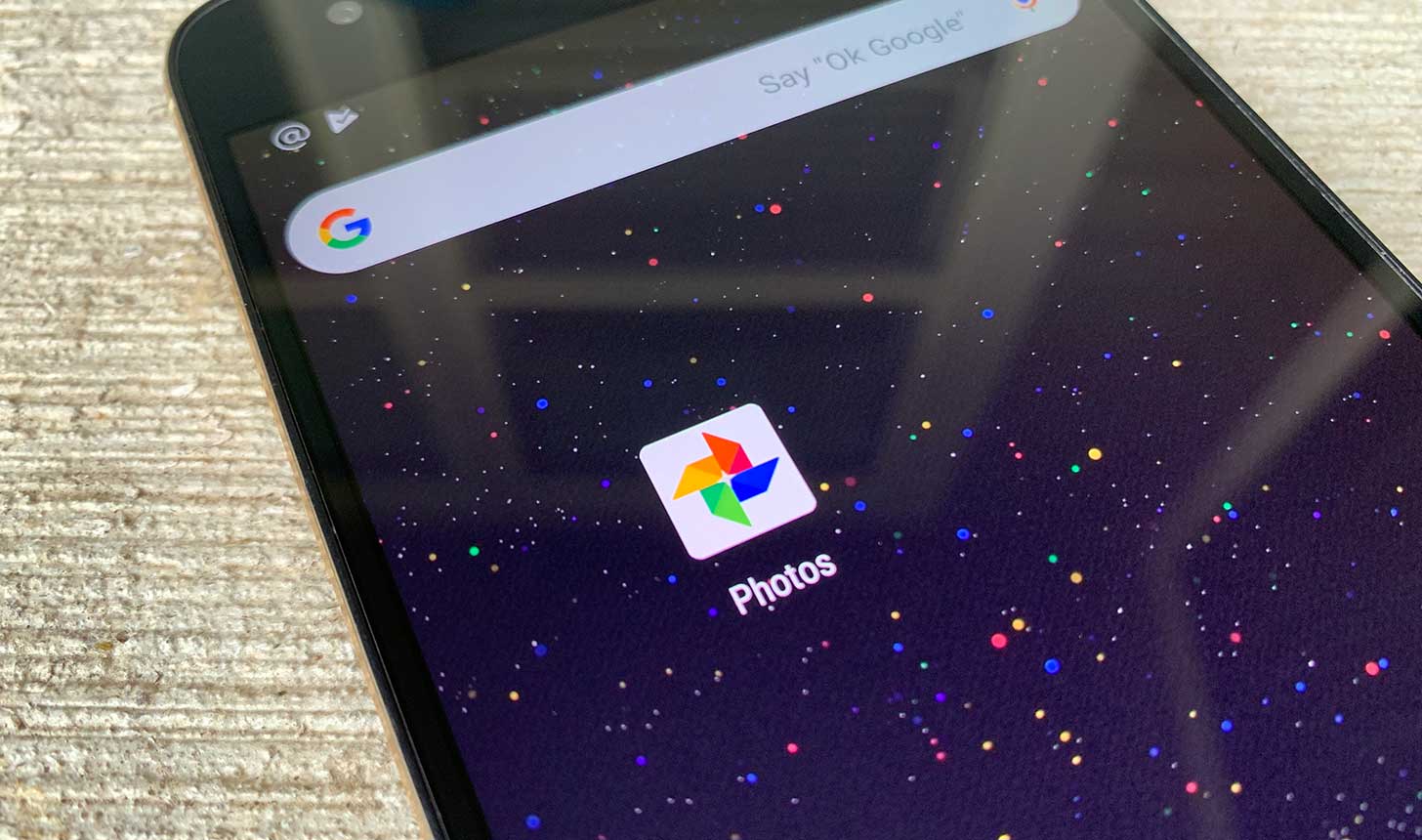484
Не можете просто да преместите снимките си от Снимки в Google на SD карта. Първо трябва да ги копирате и след това да ги поставите на другия носител на информация.
Как да преместите Снимки от Google в SD карта
За съжаление в Снимки в Google няма функция за директно преместване на снимки в SD карта. Вместо това трябва да ги копирате и след това отново да ги изтриете от „Снимки в Google“, ако желаете. Ето как:
- На първо място се уверете, че на устройството ви е инсталиран файлов мениджър. Това е интерфейсът между приложението и вашата SD карта. Подходящи са например Total Commander или File Manager+.
- След това отворете приложението Снимки в Google на своя смартфон или таблет и изберете всички снимки, които искате да копирате. За да направите това, докоснете снимка с пръст, докато тя бъде избрана и в горния ляв ъгъл се появи отметка. След това изберете други снимки, като ги докоснете за кратко.
- Дръпнете иконата за споделяне в лентата с менюта над снимките (вижте снимката на екрана).
- Изберете файлов мениджър в раздела Споделяне в приложение. Ако не виждате това, може да се наложи да докоснете Още, за да разширите списъка с поддържаните приложения.
- Останалата част от процедурата може да се различава леко в зависимост от файловия мениджър, който използвате, но стъпките винаги са сходни: В файловия мениджър първо изберете SD картата и след това докоснете Запази, за да копирате снимките на картата.
- Ако искате да премахнете снимките от „Снимки в Google“, изберете ги отново в приложението „Снимки в Google“ и след това изберете иконата за изтриване (кошче) от менюто. Накрая потвърдете съобщението за потвърждение, за да изтриете снимките.